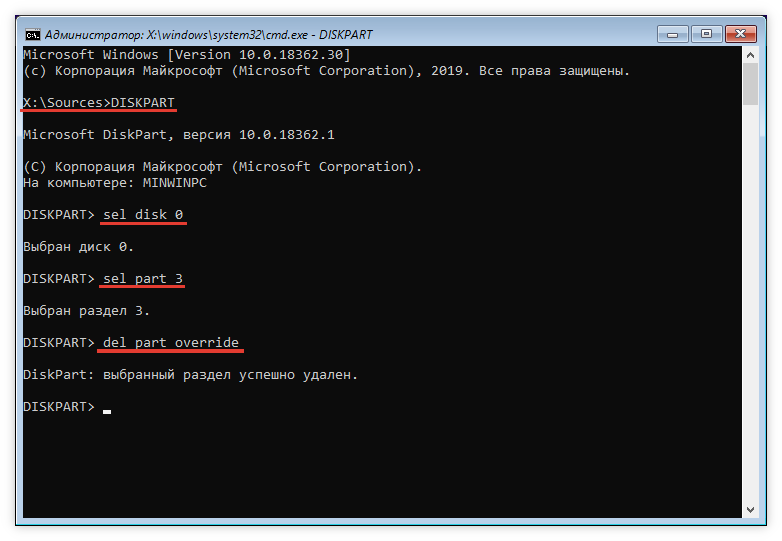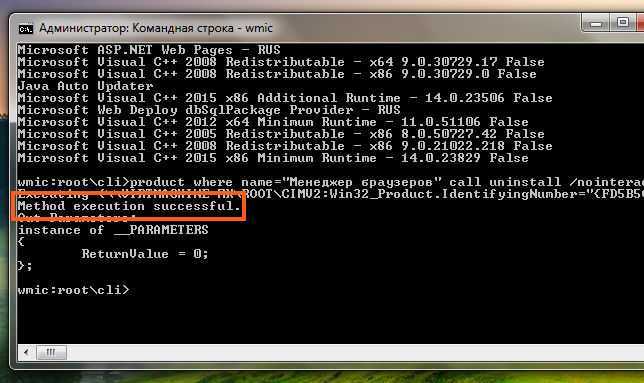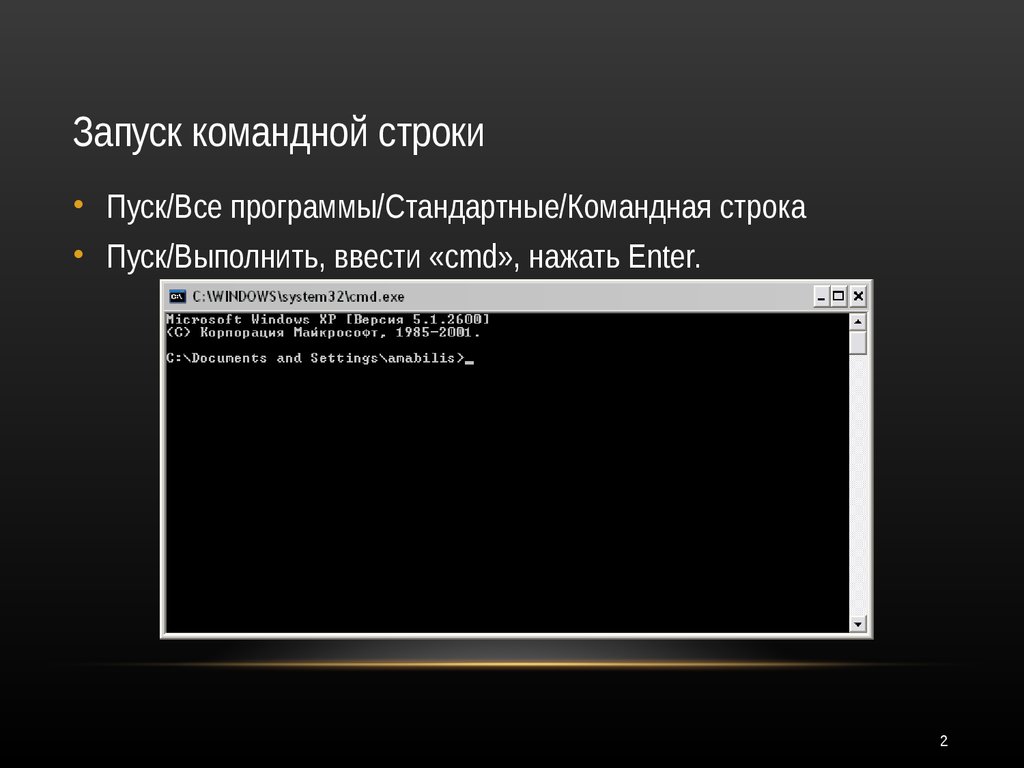Удаление программ через командную строку в Windows 10: Полное руководство
Удаление программ через командную строку в Windows 10 может быть быстрым и эффективным способом очистки компьютера от ненужных приложений. Следуйте нашим советам, чтобы успешно справиться с этой задачей.
Откройте командную строку от имени администратора, чтобы иметь достаточные права для удаления программ.
Лучший трюк с CMD: установка/удаление программ в Windows с помощью командной строки
Используйте команду wmic для доступа к инструменту Windows Management Instrumentation Command-line (WMIC).
3 способа Как удалить НЕУДАЛЯЕМЫЕ папки и файлы
Введите команду product get name для получения списка всех установленных программ на вашем компьютере.
Как удалить файл и папку через командную строку CMD
Найдите в списке нужную программу и запомните ее точное название.
Как удалить папку с помощью командной строки (cmd) в Windows
Введите команду product where name=Название_программы call uninstall для удаления выбранной программы, заменив Название_программы на точное название из списка.
Как удалить файл с помощью командной строки
Подтвердите удаление программы, следуя инструкциям на экране.
После завершения процесса удаления перезагрузите компьютер для применения изменений.
Если удаление не произошло, убедитесь, что вы ввели точное название программы без ошибок.
Как удалить папку с помощью командной строки
Как убрать командную строку, которая постоянно выскакивает
Для удаления системных программ или встроенных приложений может потребоваться использование дополнительных инструментов или команд.
Регулярно обновляйте список установленных программ с помощью команды product get name для точного учета всех изменений на компьютере.
Удаляем любой неудаляемый файл - Как удалить неудаляемое


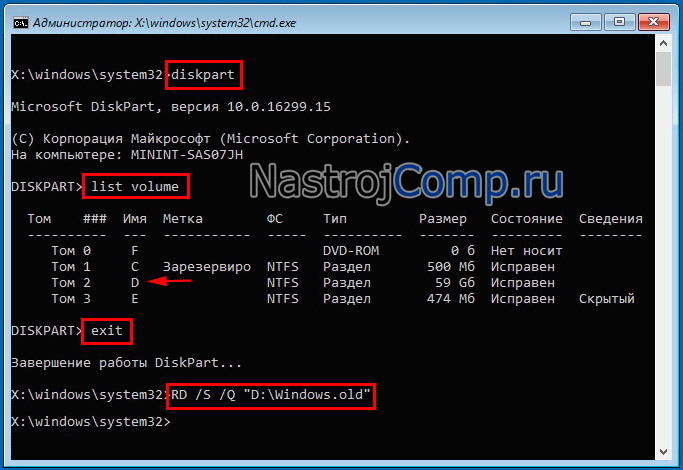

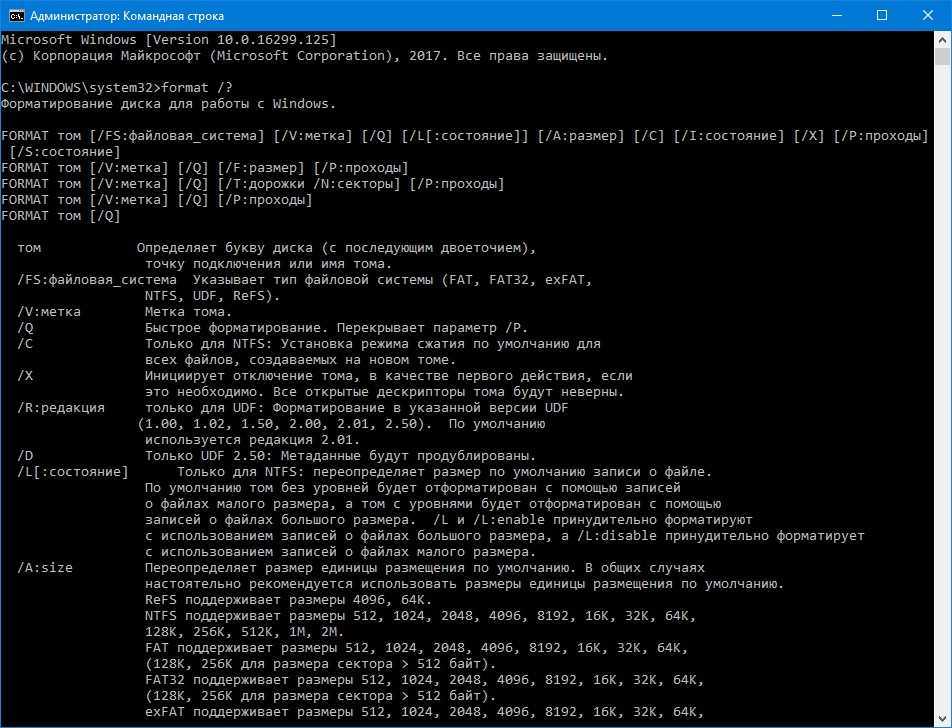


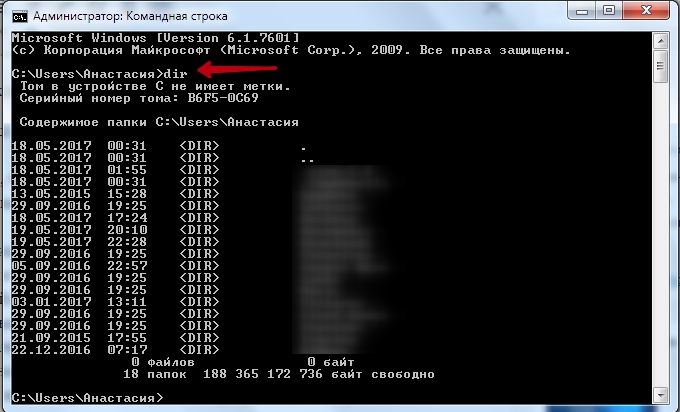


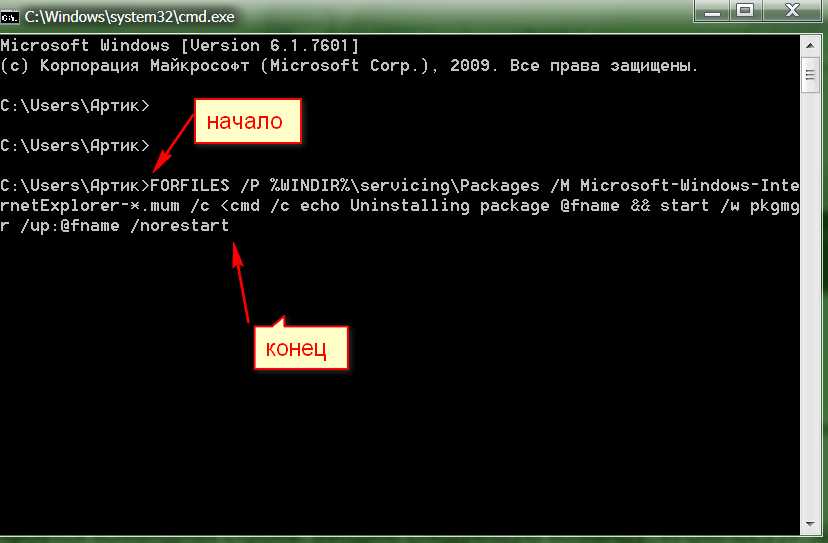
:max_bytes(150000):strip_icc()/005_2624515-5ba53af1c9e77c00505e56d6.jpg)